Azure DevOps/ GitとAccess:どうやってバージョン管理する?
nanikatoaccess
なにか to Access
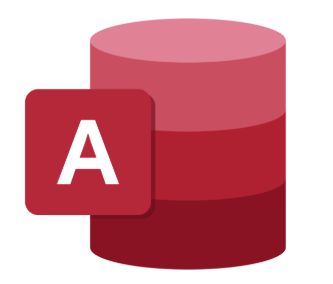
以下では、「フォームの必須入力とイベントで操作ミス防止」をテーマに、Accessフォームを使ってデータを更新するときにありがちな「うっかり未入力で登録してしまった」「想定外の文字列を入力してしまった」というトラブルを防ぐためのポイントを解説します。初心者の方でも取り組みやすい設定例やイベントの使い方を中心にまとめているので、ぜひ参考にしてみてください。
Accessフォームでレコードを更新するとき、フォームのBeforeUpdateイベントが最後に発火します。ここで必須項目をチェックし、不備があればエラー表示&更新キャンセルが可能です。
Private Sub Form_BeforeUpdate(Cancel As Integer)
If IsNull(Me.txt顧客名) Or Me.txt顧客名 = "" Then
MsgBox "顧客名は必須入力です。", vbExclamation
Cancel = True ' 更新をキャンセルしてレコード保存を阻止
End If
End Sub
Cancel = True とすることでレコード更新自体を止め、ユーザーが修正しないと確定できなくなるMsgBox のメッセージでどの項目にエラーがあるかをユーザーに伝える一つのフォームで複数の必須項目がある場合、各テキストボックスのBeforeUpdateイベントでチェックする方法もあり。例えば「住所」や「電話番号」でそれぞれ書く。
Private Sub txt住所_BeforeUpdate(Cancel As Integer)
If IsNull(Me.txt住所) Or Me.txt住所 = "" Then
MsgBox "住所は必須です。", vbExclamation
Cancel = True
End If
End Sub
メリット
デメリット
以下のコードは、Form_BeforeUpdateで複数項目を一括判定し、一度にユーザーへリスト表示するサンプルです。
Private Sub Form_BeforeUpdate(Cancel As Integer)
Dim strError As String
If IsNull(Me.txt顧客名) Or Me.txt顧客名 = "" Then
strError = strError & "・顧客名" & vbCrLf
End If
If IsNull(Me.txt電話) Or Me.txt電話 = "" Then
strError = strError & "・電話番号" & vbCrLf
End If
' 他にも必須項目があれば追記 ...
If strError <> "" Then
MsgBox "以下の項目は必須です。" & vbCrLf & strError, vbExclamation
Cancel = True ' レコード更新を中断
End If
End Sub
メリット
Cancel = True になる → 強制的に修正を促すMe.Undoを呼ぶロジックを組むRequired も併用し、システム外からの更新やクエリ更新にも対応これらを実践すれば、うっかり操作ミスや未入力を極力防ぎ、データ整合性を保ちながらユーザーの入力負担も軽減することができます。“Accessは単に入力画面を作るだけ”ではなく、イベント駆動による柔軟なバリデーション機能を上手に活かして安全なデータ更新を目指しましょう。
関連記事
Form_BeforeUpdateをはじめとする各種イベントを使いこなせば、“人間のミス”をシステムが補正できるようになります。ぜひ導入し、初心者でも安全に使えるAccessアプリを構築してみてください。